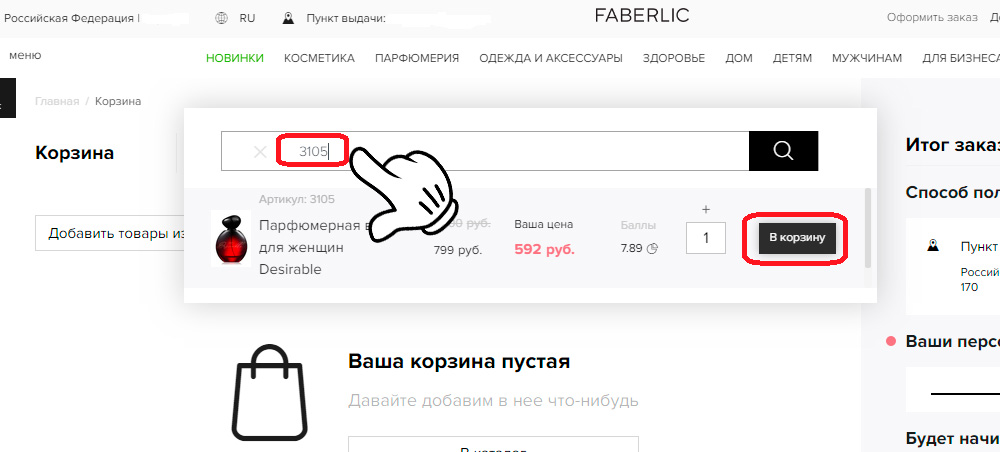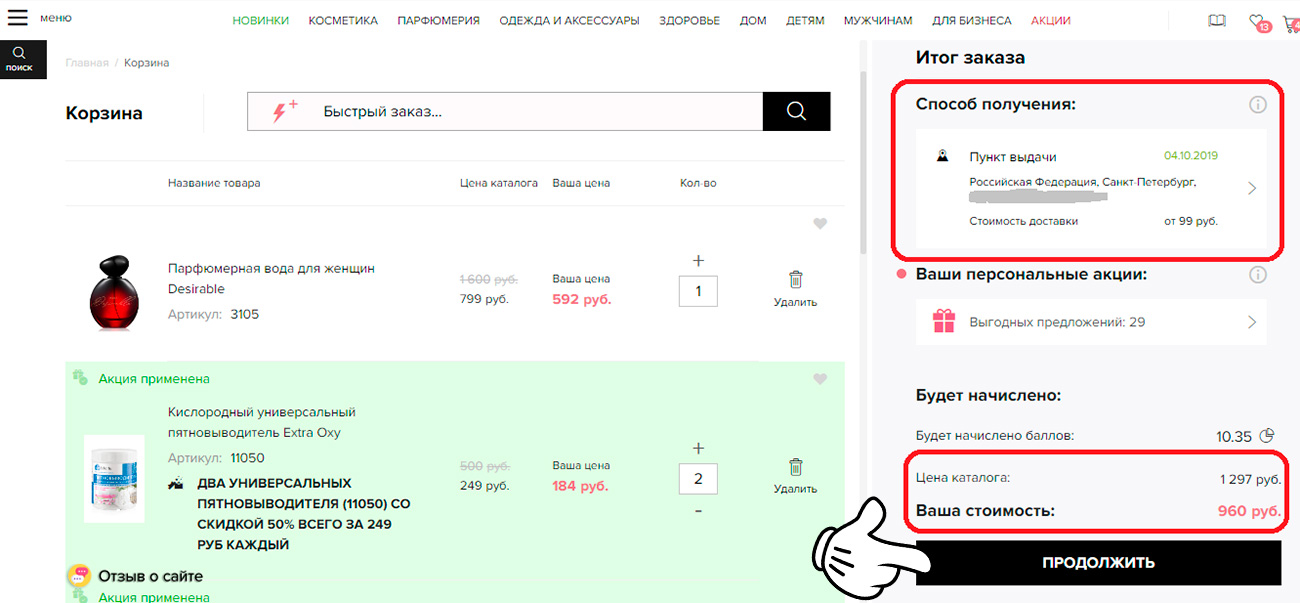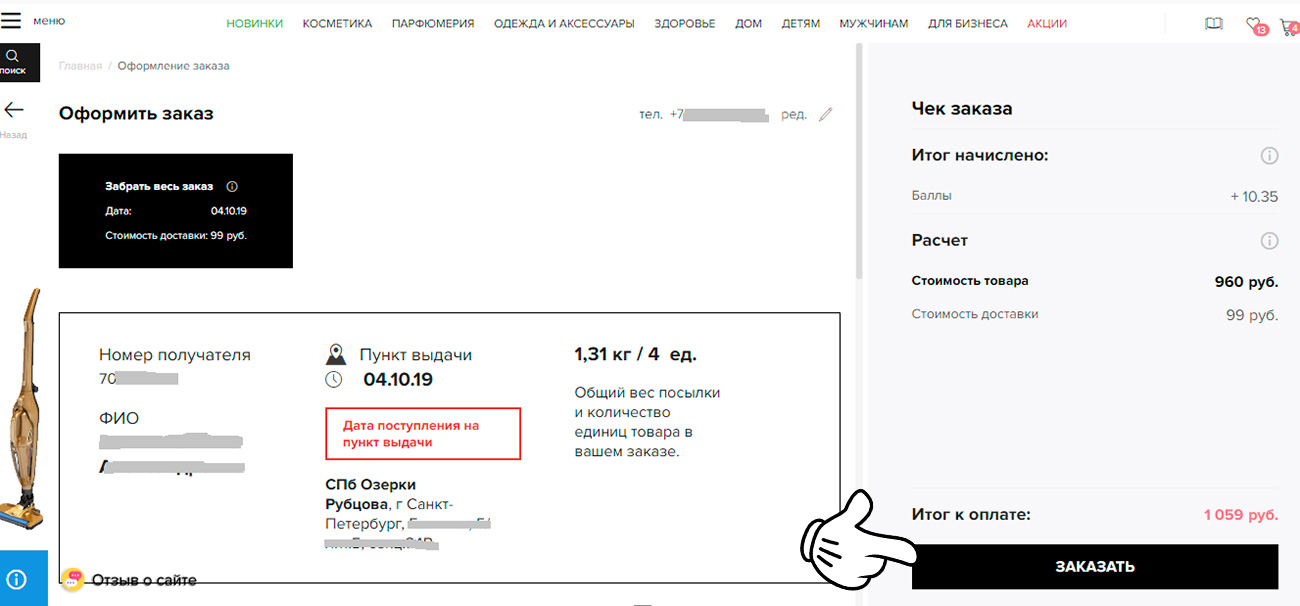Быстрый заказ Фаберлик (по артикулу)Как добавить/удалить/изменить количество товара в заказе?
Продолжение урока: "Быстрый заказ Фаберлик (по артикулу)". Начало урока Вы найдете здесь. В этом уроке учимся добавлять товары в быстрый заказ, удалять товары из быстрого заказа и менять количество товара в заказе. 1. Берем наш список товаров, где мы указали для каждого продукта артикул и часть наименования. Вводим артикул или часть наименования товара в строку "Быстрый заказ". Во всплывающем окне выбираем необходимое количество и нажимаем кнопку «В корзину».
2. Добавляем товары, они появляются в таблице заказа.
Если мы передумали брать какой-то продукт, то можем удалить его из заказа. Для этого нажимаем напротив товара кнопку в виде урны. Товар будет исключен из заказа. Если нужно изменить количество товара в заказе, щелкаем в строке товара на количестве и ставим нужную цифру. После внесения всех артикулов в заказ нажимаем кнопку «Продолжить». А на следующей странице «Заказать».
Покупайте для себя, получайте скидку и подарки! Жмите кнопку для официальной регистрации
| |
|
| |
| Просмотров: 4396 | | |
| Всего комментариев: 0 | |